电脑无法开机,如何重装系统(解决电脑无法开机的方法和步骤)
218
2024 / 07 / 08
电脑作为我们日常工作、学习和娱乐的必备工具,偶尔会出现开机故障的情况。面对这种情况,很多人可能会感到困惑。本文将为您介绍一些常见的电脑无法开机故障的排除与修复方法,帮助您快速解决问题,让电脑重新启动起来。
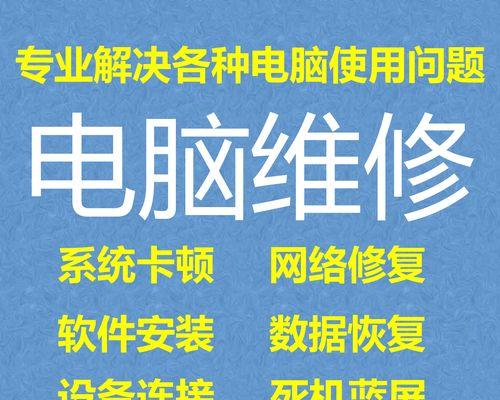
检查电源插头和电源线是否连接正常
确认电源插头是否插紧,电源线是否有断裂或损坏。如果发现问题,请重新插拔电源插头或更换电源线。
检查电源是否正常工作
如果电源插头和电源线都没有问题,可以尝试用其他设备测试电源是否正常工作,比如使用一个可靠的充电器充电,或者将电源插头插入其他设备看是否能正常工作。
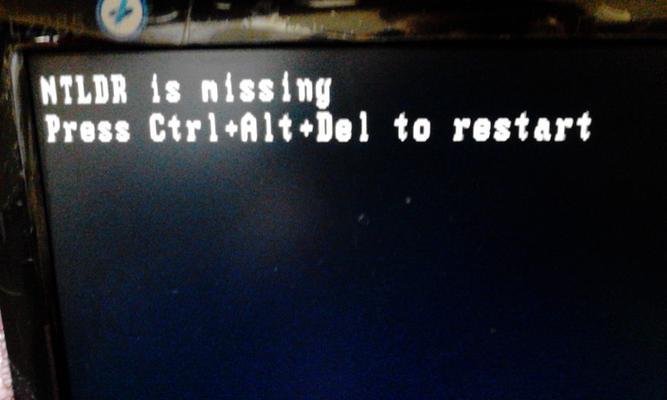
清洁内存条和显卡
有时候,由于灰尘或接触不良,内存条和显卡可能导致电脑无法开机。将内存条和显卡取出,用干净的布轻轻擦拭金手指部分,并重新插入主板。
重置BIOS设置
BIOS是电脑的基本输入输出系统,有时错误的设置会导致电脑无法正常启动。可以通过按下指定的按键(通常是Delete或F2)进入BIOS界面,找到“LoadDefaultSettings”或类似选项,将设置恢复为默认值。
检查硬盘连接是否松动
如果电脑在开机时发出“嘎嘎”响声或硬盘灯不亮,可能是硬盘连接松动。打开电脑主机,检查硬盘数据线和电源线是否牢固连接在硬盘上。
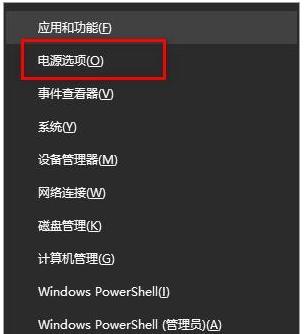
移除外接设备
有时候,外接设备可能导致电脑无法正常开机。移除所有外接设备,如USB设备、音频线等,然后再尝试开机。
更换电池
如果您使用的是台式机,且电脑时间总是重置为默认值,可能是主板上的电池寿命已经结束。可以尝试更换主板上的电池。
使用安全模式启动
如果经过前面的步骤仍然无法解决问题,可以尝试使用安全模式启动电脑。在开机时按下F8键,选择“安全模式”启动。如果能够进入安全模式,那么问题可能是由于软件冲突导致。
修复启动文件
使用操作系统的安装光盘或USB启动盘,选择修复选项,让系统自动修复启动文件,恢复正常的启动功能。
检查硬件故障
如果以上方法都无法解决问题,可能是由于硬件故障导致的。此时需要请专业人员进行检修,如处理器、主板等硬件可能需要更换。
重新安装操作系统
如果电脑开机故障无法解决,且数据已备份,可以考虑重新安装操作系统。请提前备份重要数据,并准备好操作系统安装盘或USB启动盘。
寻求专业帮助
如果您不熟悉电脑维修,或者遇到比较严重的问题,建议寻求专业的电脑维修师傅的帮助。他们具备专业知识和工具,可以更准确地诊断和修复故障。
定期维护电脑
为了预防电脑开机故障,定期维护电脑是非常重要的。包括清理内部灰尘、更新驱动程序、安装杀毒软件、及时备份数据等。
避免过度使用电脑
过度使用电脑可能导致硬件老化和损坏,增加电脑开机故障的概率。合理使用电脑,并给电脑适当的休息时间。
电脑无法开机故障可能由多种原因引起,包括电源问题、硬件连接问题、BIOS设置问题、系统文件损坏等。通过检查电源、清洁内存条、重置BIOS设置等方法,大部分问题都可以得到解决。如果无法自行修复,可以寻求专业人员的帮助。定期维护电脑也能减少故障发生的可能性。
